Η δημιουργικότητα και η σαφήνεια είναι απαραίτητες όταν πρόκειται για το σχεδιασμό διαφημιστικών banners. Σε αυτό το σεμινάριο, θα σας καθοδηγήσουμε στα βήματα για τη δημιουργία ενός εντυπωσιακού banner στο Photoshop που χαρακτηρίζεται από μινιμαλιστική τυπογραφία. Θα επικεντρωθούμε στη μείωση των περιττών στοιχείων για να κατευθύνουμε αποτελεσματικά την προσοχή του θεατή. Ας μπούμε κατευθείαν στο θέμα και ας εξερευνήσουμε τα βασικά στοιχεία για τη δημιουργία ενός μοναδικού διαφημιστικού banner.
Βασικά συμπεράσματα
- Η τυπογραφία μπορεί να λειτουργήσει ως βασικό στυλιστικό μέσο και πρέπει να βρίσκεται στο επίκεντρο.
- Το σαφές, εντυπωσιακό κείμενο είναι ζωτικής σημασίας για τη δέσμευση του αναγνώστη.
- Μια βελτιστοποιημένη διάταξη κατευθυντήριων γραμμών διασφαλίζει την ακριβή τοποθέτηση.
- Οι στρογγυλεμένες γωνίες και ο δομημένος σχεδιασμός φόντου αυξάνουν την οπτική ελκυστικότητα.
- Τα χρώματα και οι γραμματοσειρές που χρησιμοποιούνται πρέπει να συνάδουν με την ταυτότητα της μάρκας.
Οδηγός βήμα προς βήμα
Για να δημιουργήσετε ένα ελκυστικό banner, ακολουθήστε προσεκτικά τα παρακάτω βήματα και δώστε προσοχή στις λεπτομέρειες.
Βήμα 1: Ρύθμιση του εγγράφου
Ξεκινήστε το Photoshop και δημιουργήστε ένα νέο έγγραφο. Αυτό γίνεται με το πλήκτρο εντολών (Command) + N. Βεβαιωθείτε ότι οι διαστάσεις έχουν οριστεί σε 1080 x 1080 pixels.

Στο επόμενο βήμα, επιλέξτε ένα λευκό φόντο προσθέτοντας ένα νέο επίπεδο προσαρμογής χρωματισμού. Ορίστε τον δεκαεξαδικό κωδικό σε #FFFFFF και κλειδώστε το επίπεδο.
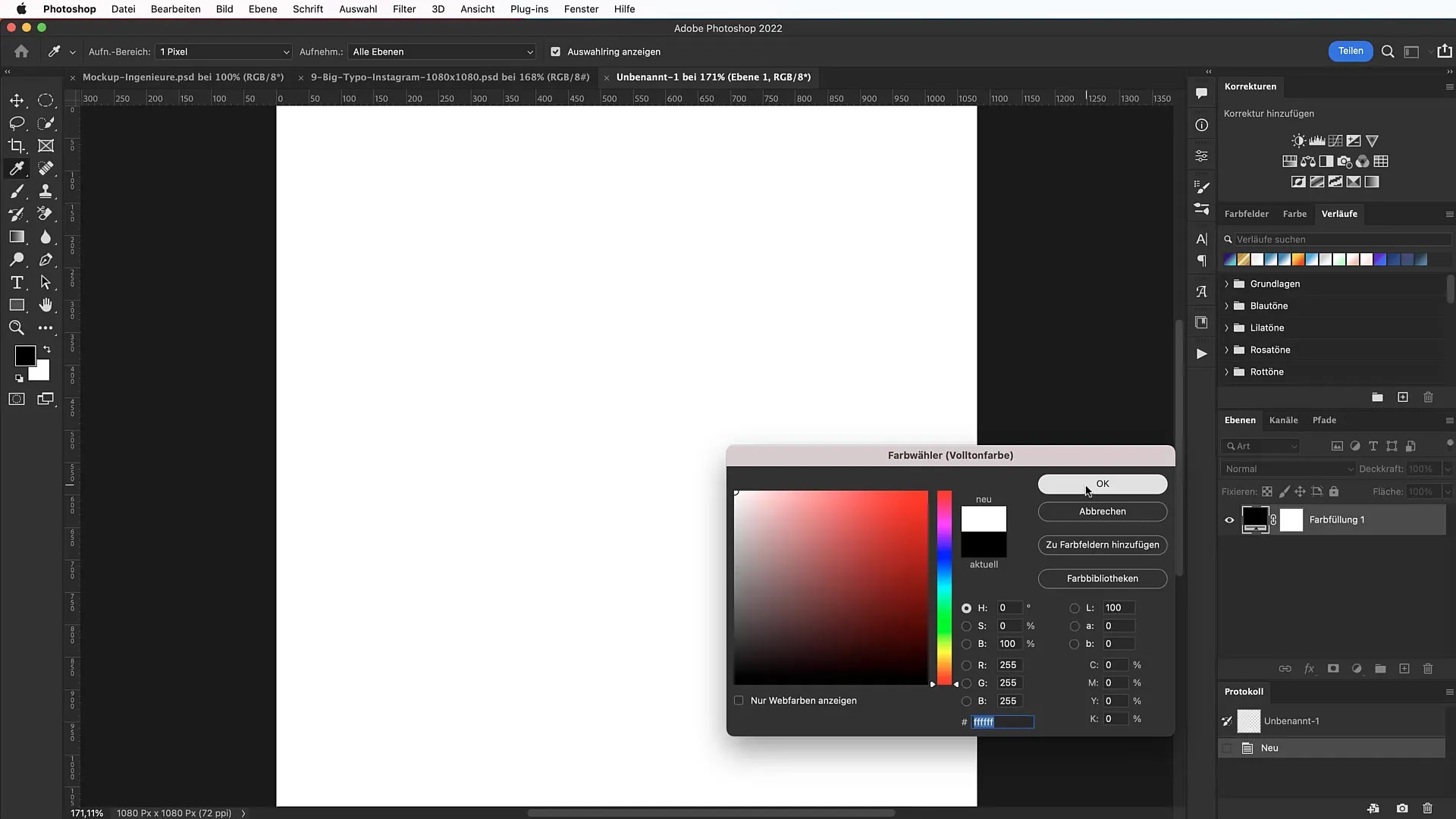
Βήμα 2: Δημιουργήστε μια διάταξη οδηγού
Μια διάταξη οδηγού είναι χρήσιμη για τη βελτιστοποίηση της διάταξης των διαφόρων στοιχείων. Μεταβείτε στην επιλογή Προβολή > Νέα διάταξη οδηγού και επιλέξτε ένα περίγραμμα 75 pixel σε όλες τις πλευρές για να ορίσετε τη "ζώνη ασφαλείας".
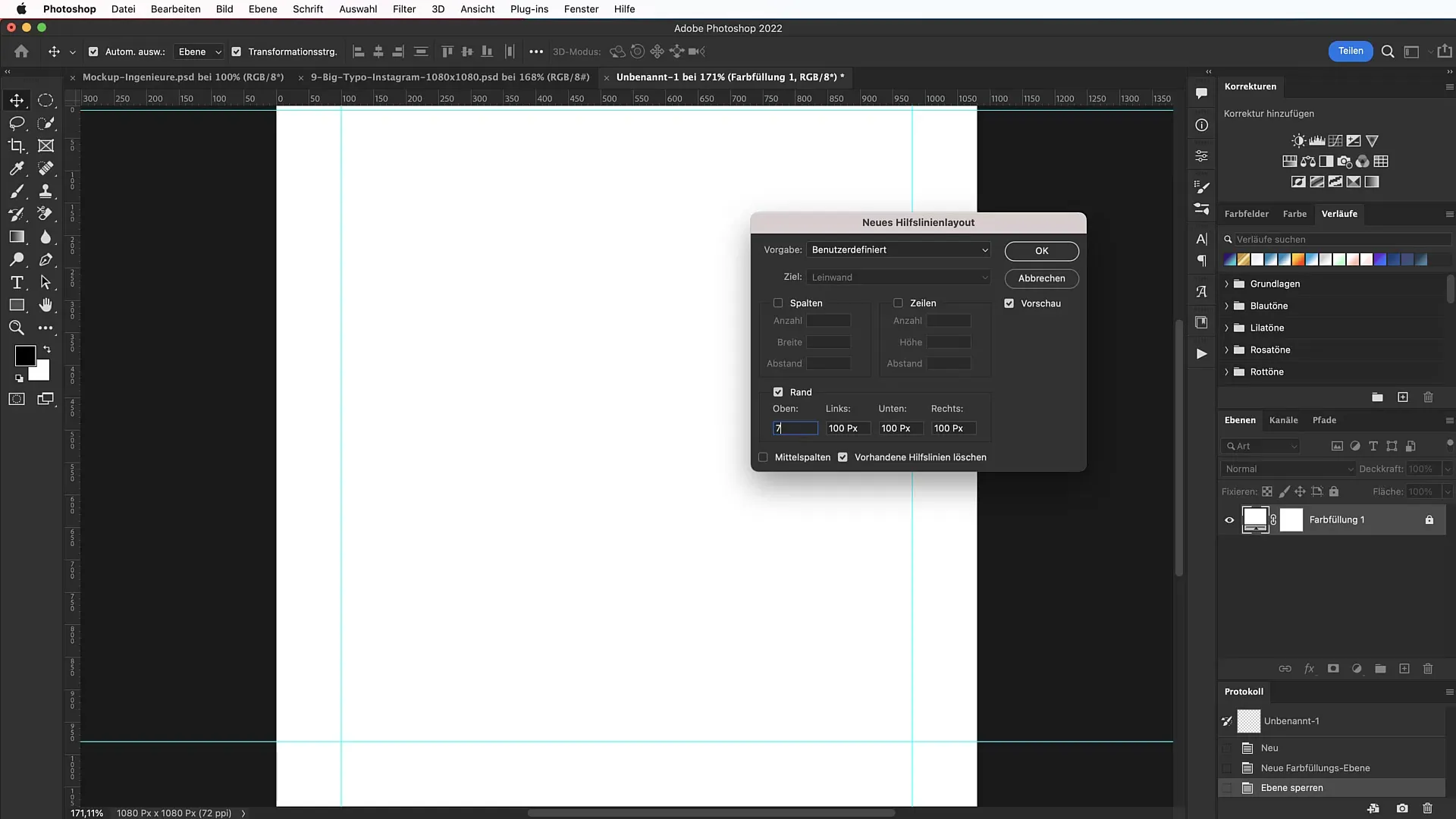
Μπορείτε να εμφανίσετε ή να αποκρύψετε τους οδηγούς ανά πάσα στιγμή με το πλήκτρο Command +;.
Βήμα 3: Δημιουργήστε ένα ορθογώνιο με στρογγυλεμένες γωνίες
Επιλέξτε το εργαλείο ορθογωνίου (U) και σχεδιάστε ένα ορθογώνιο με πλάτος και ύψος 1050 pixel. Βεβαιωθείτε ότι οι γωνίες έχουν ακτίνα 50 pixel για να επιτύχετε μια ελκυστική εμφάνιση.
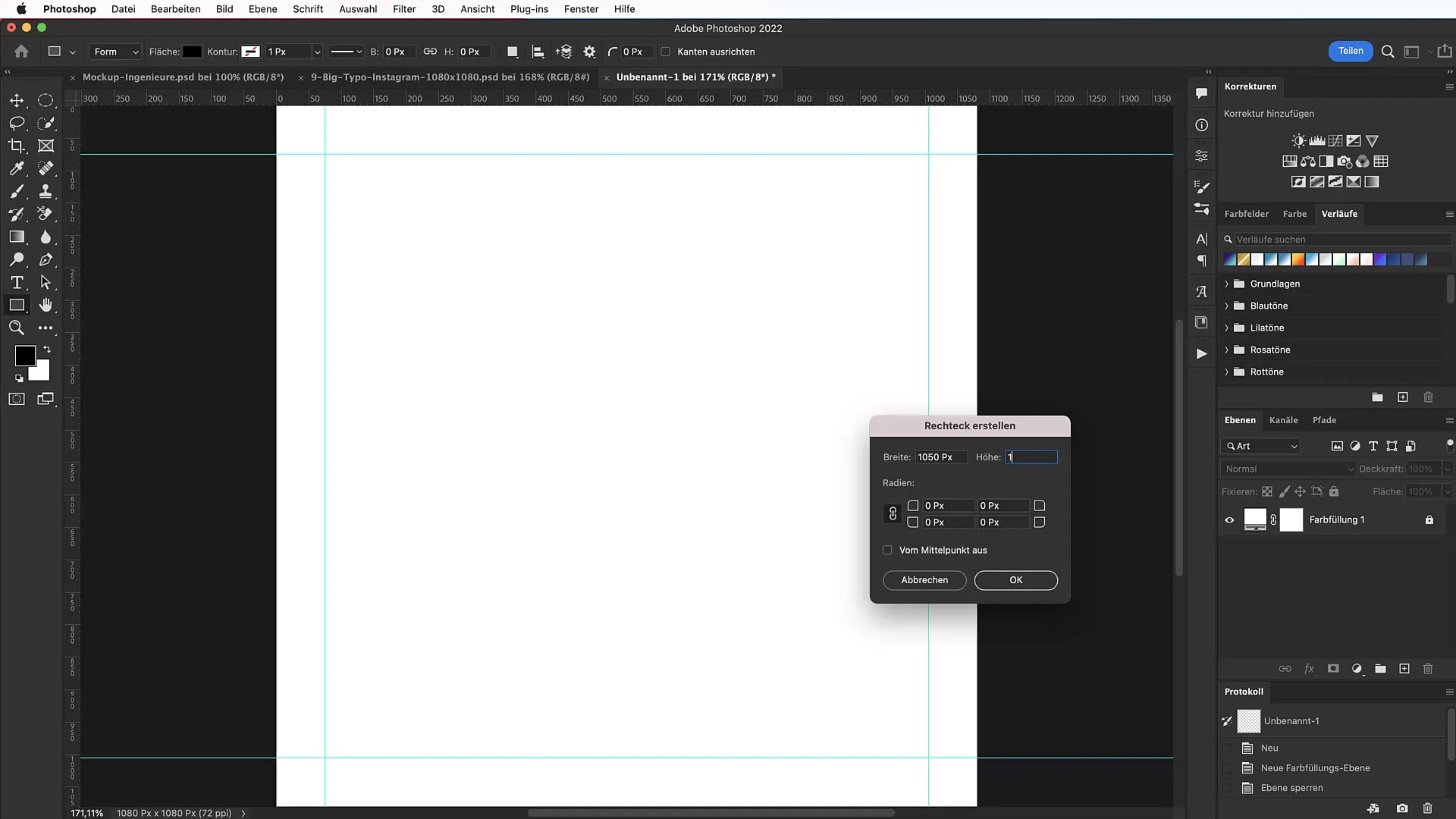
Μόλις δημιουργήσετε το ορθογώνιο, σύρετέ το στο κέντρο του εγγράφου σας. Θα υποστηρίζεται από τους οδηγούς, διευκολύνοντας την τοποθέτησή του.
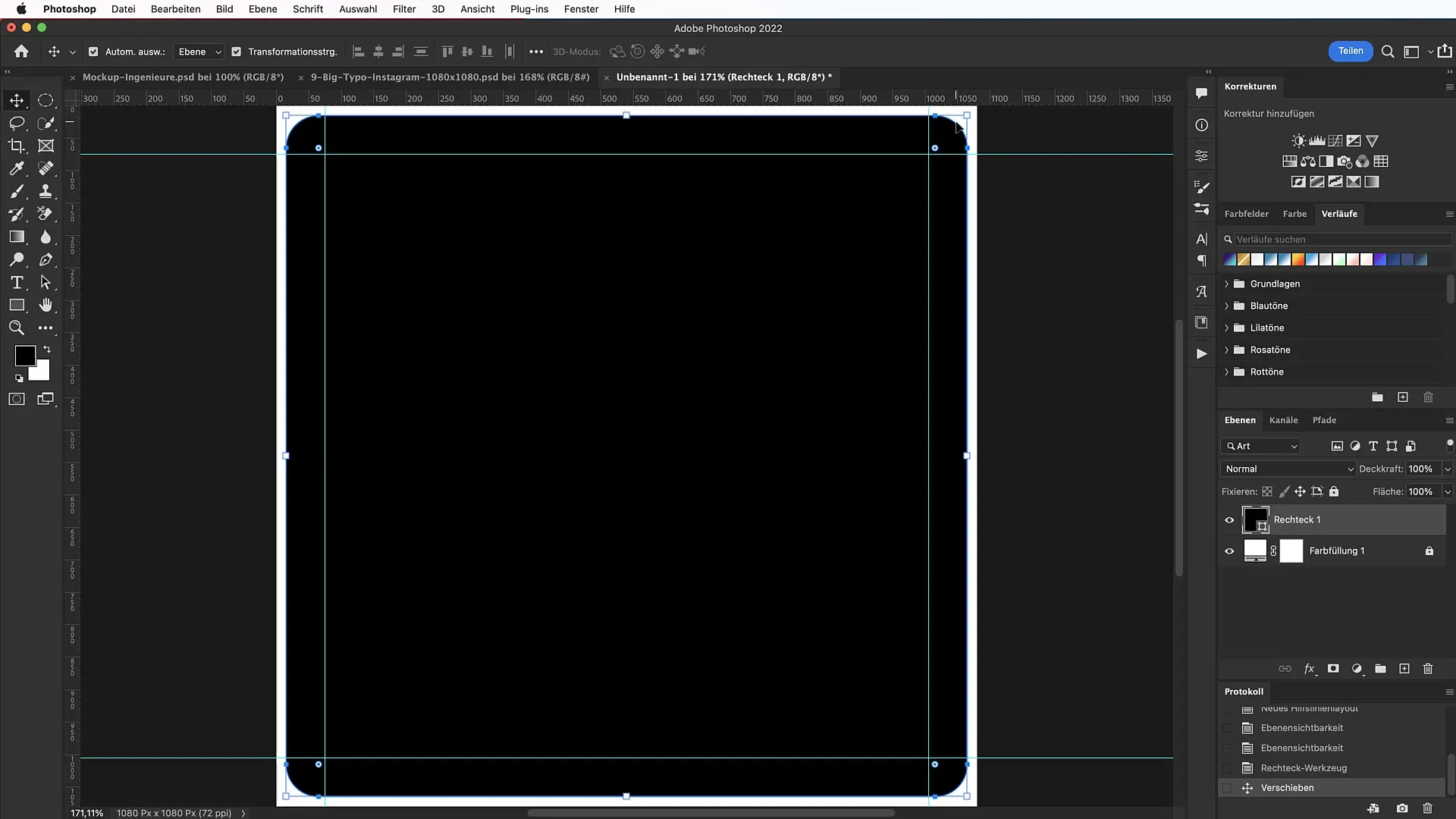
Βήμα 4: Προσθήκη υφής φόντου
Για να δώσετε στο πανό περισσότερο βάθος, μπορείτε να προσθέσετε μια υφή χαρτιού. Μπορείτε να την αποκτήσετε από το tutkit.com, για παράδειγμα. Αφού κατεβάσετε το επιθυμητό αρχείο, απλά σύρετέ το στο έγγραφο και δημιουργήστε μια μάσκα αποκοπής κάνοντας κλικ στο Option + μεταξύ των δύο επιπέδων.
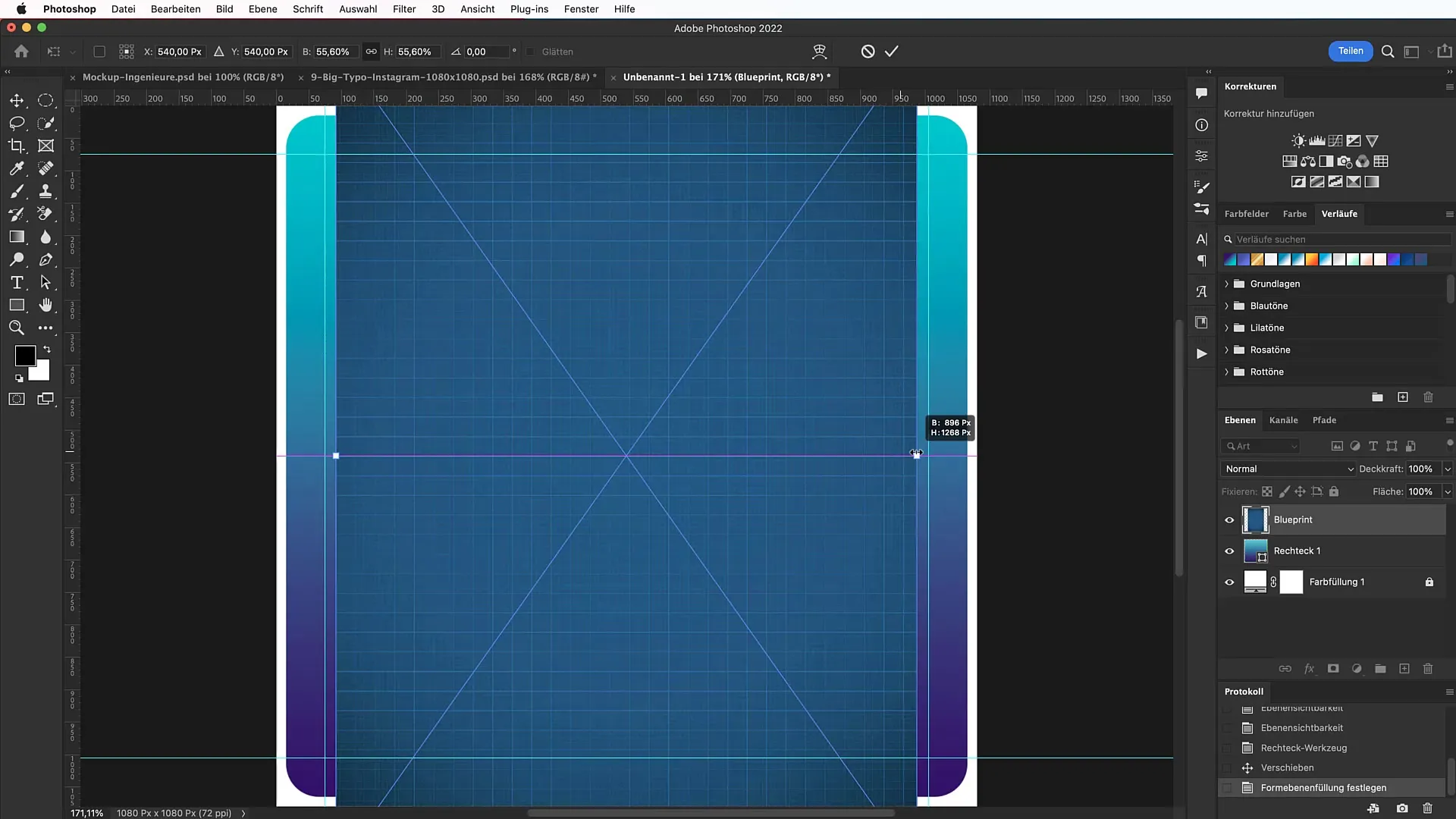
Μειώστε τον κορεσμό στο -100, εάν είναι απαραίτητο, για να επιτύχετε ένα κατάλληλο χρωματικό σχήμα.
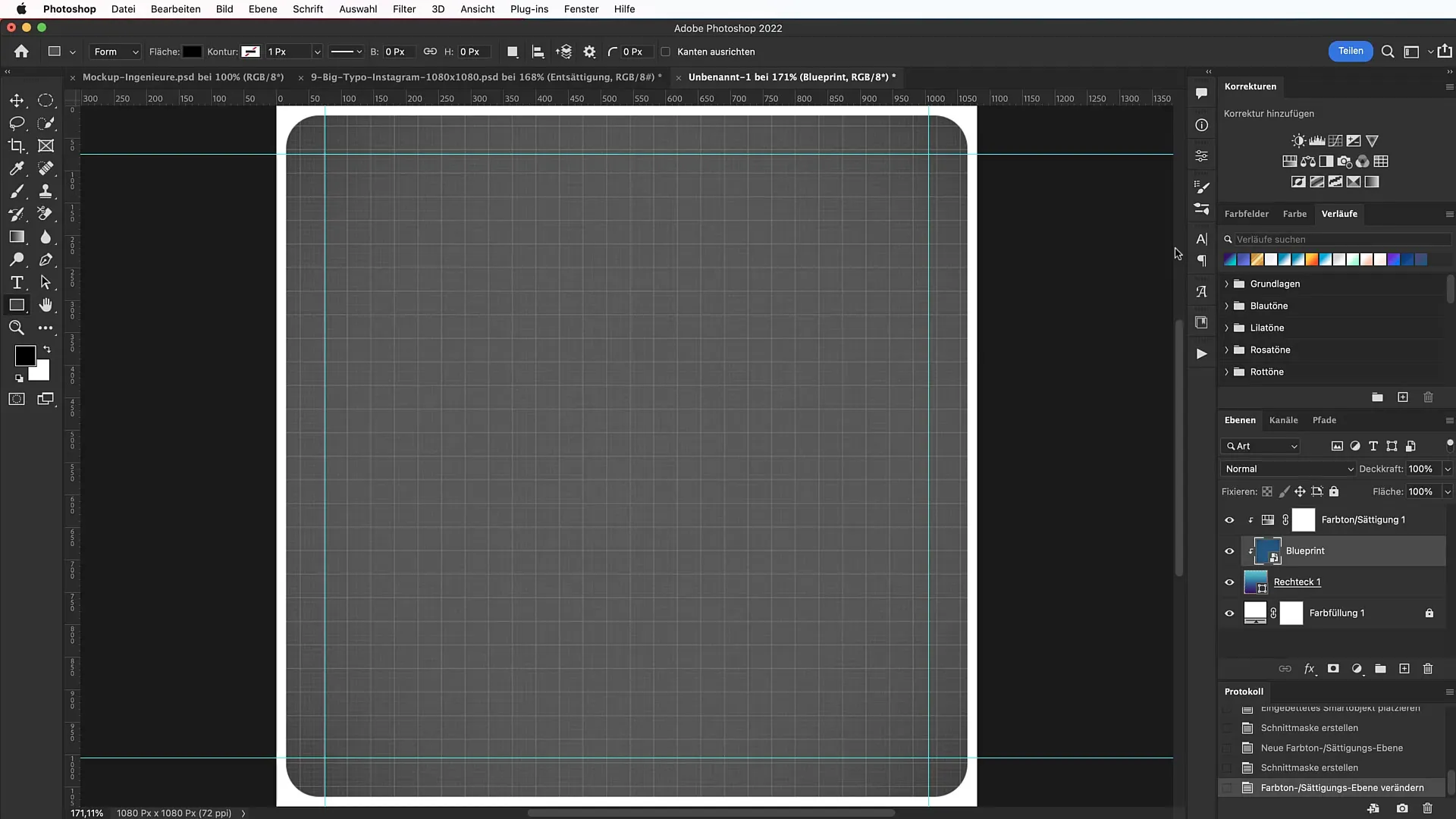
Βήμα 5: Προσθήκη κειμένου
Επιλέξτε το εργαλείο κειμένου (T) και πληκτρολογήστε το εντυπωσιακό σας σλόγκαν, το οποίο είναι ζωτικής σημασίας για το πανό σας. Για το βήμα αυτό, χρησιμοποιήστε τη γραμματοσειρά "Arvo" σε μέγεθος 130 στιγμών. Το κείμενο πρέπει να είναι συνοπτικό και αξιομνημόνευτο.
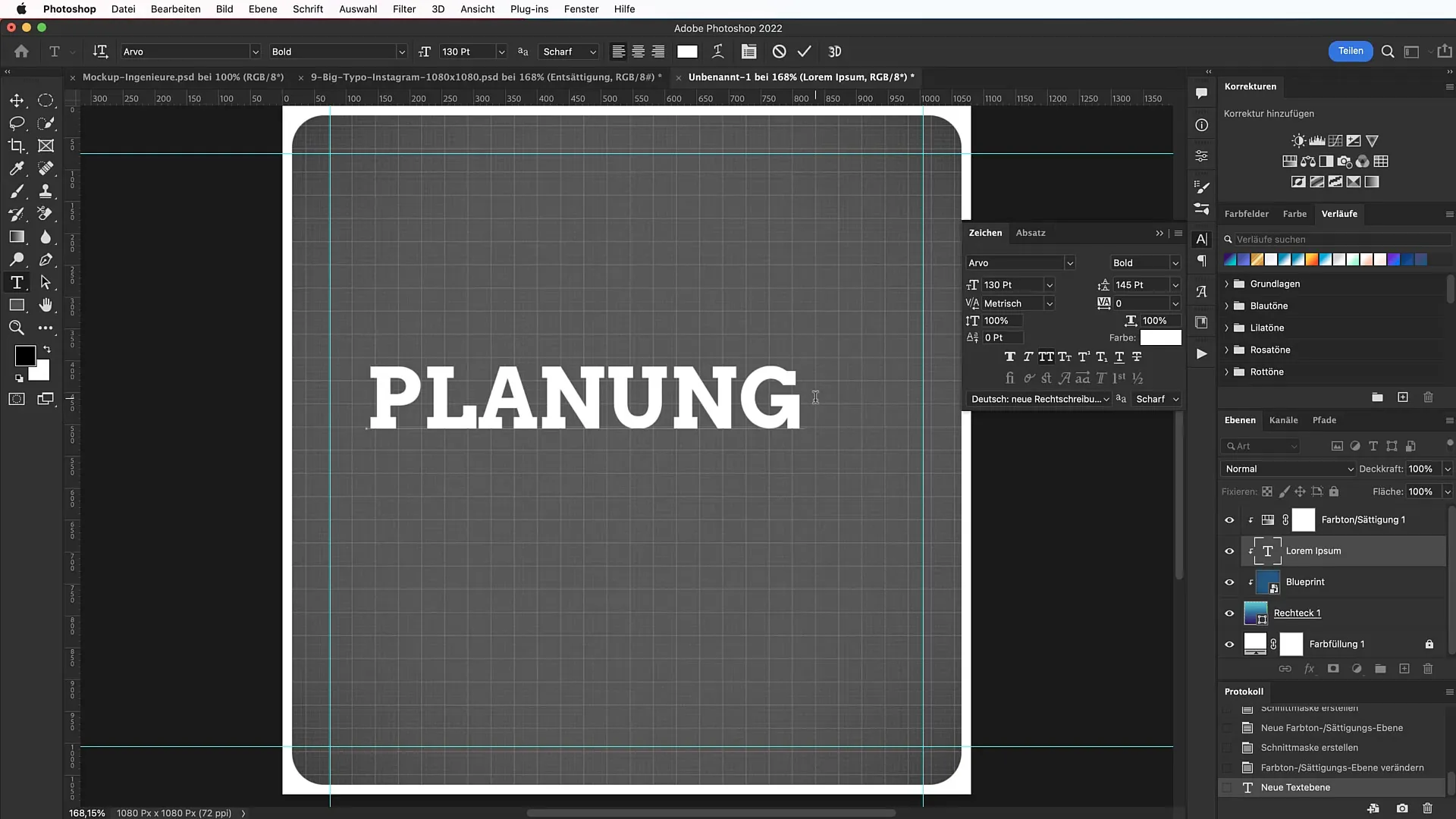
Τοποθετήστε προσεκτικά το κείμενό σας στη σωστή θέση και δώστε προσοχή στη συμμετρία για να εξασφαλίσετε έναν οπτικά ελκυστικό σχεδιασμό.
Βήμα 6: Ενσωματώστε το hashtag
Τώρα δημιουργήστε ένα hashtag αντιγράφοντας το ίδιο κείμενο και μετακινώντας το στη σωστή θέση στο banner. Αυτή τη φορά χρησιμοποιήστε μικρότερο μέγεθος γραμματοσειράς 82 στιγμών και προσαρμόστε το χρώμα στο εταιρικό σας σχέδιο.
Βήμα 7: Προσθέστε εικονίδια
Για να βελτιώσετε περαιτέρω το σχεδιασμό, προσθέστε εικονίδια που σχετίζονται με το περιεχόμενο του banner σας. Μπορείτε να βρείτε τα κατάλληλα εικονίδια στο flaticon.com. Εισάγετε τα εικονίδια στο έγγραφό σας μέσω drag & drop και κλιμακώστε τα κρατώντας πατημένο το πλήκτρο Shift για να διατηρήσετε τις αναλογίες.
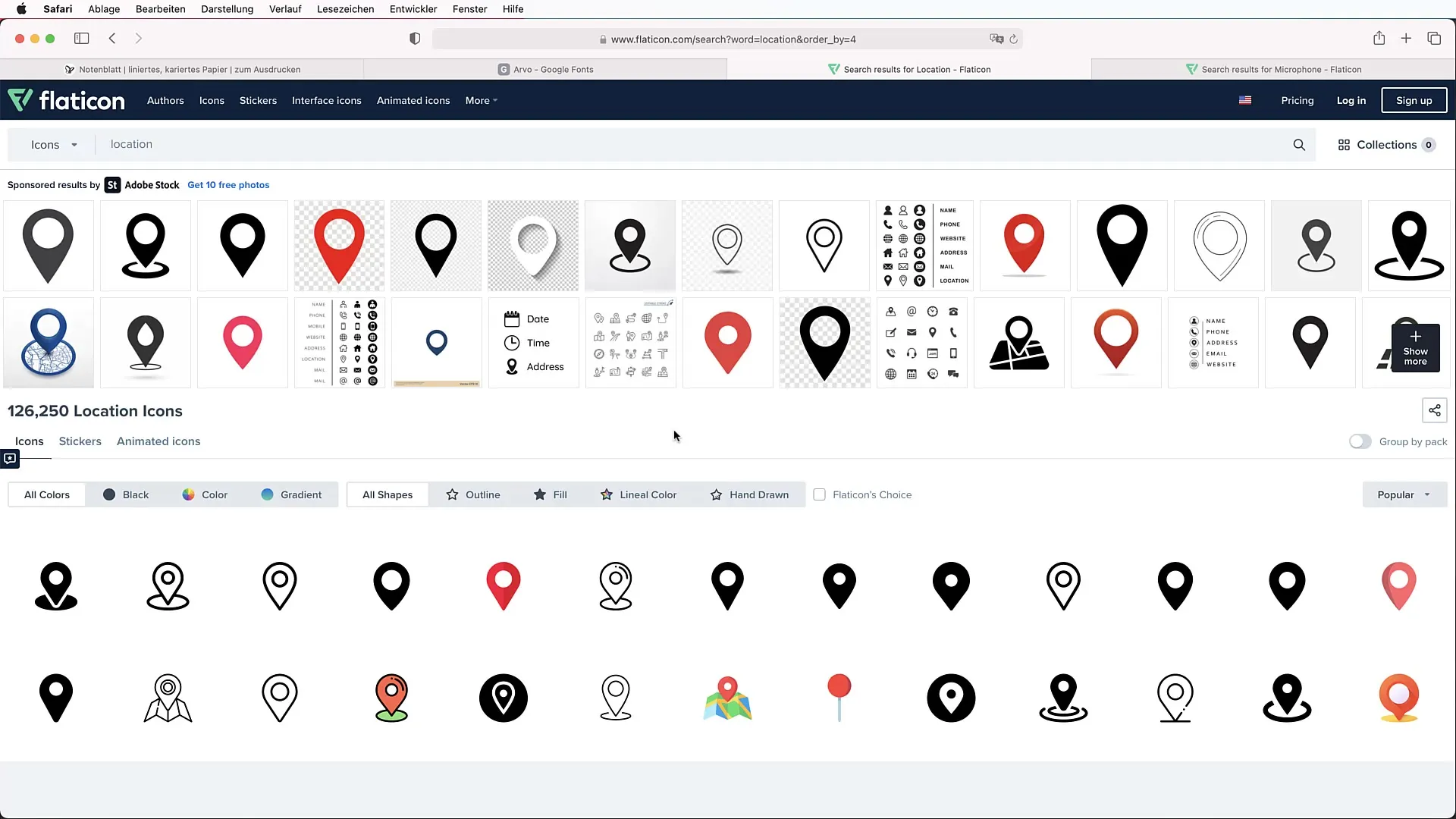
Αλλάξτε το χρώμα των εικονιδίων στο πράσινο της εταιρείας σας χρησιμοποιώντας τις επιλογές γεμίσματος.
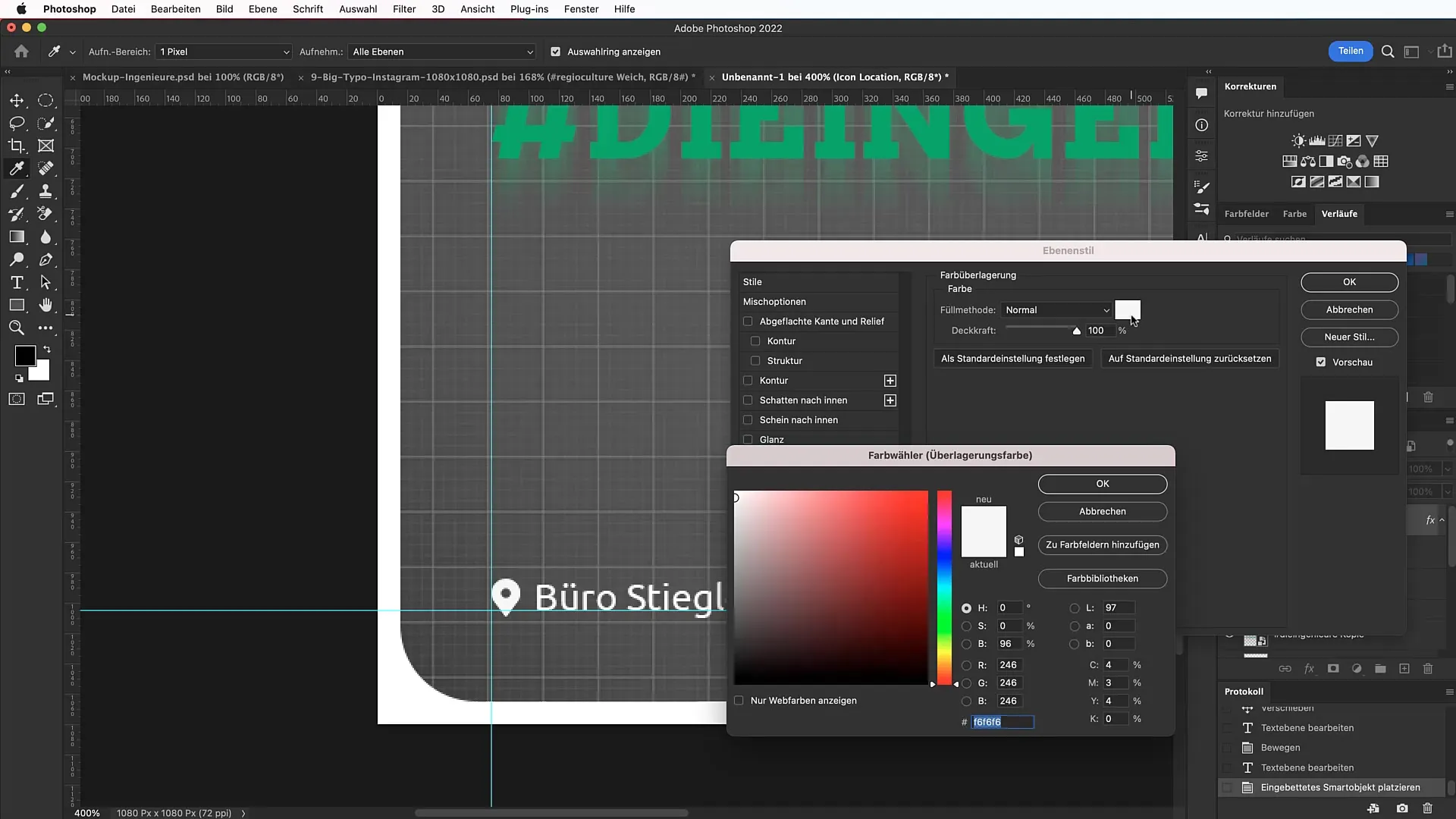
Βήμα 8: Πρόσθετες πληροφορίες κειμένου
Προσθέστε περισσότερες πληροφορίες κειμένου για να ολοκληρώσετε το πανό σας. Φροντίστε να χρησιμοποιήσετε διαφορετικά στυλ γραμματοσειράς για μια συναρπαστική αντίθεση. Διαμορφώστε το ανάλογα και αναμείξτε τις γραμματοσειρές ώστε να φαίνονται αρμονικά.
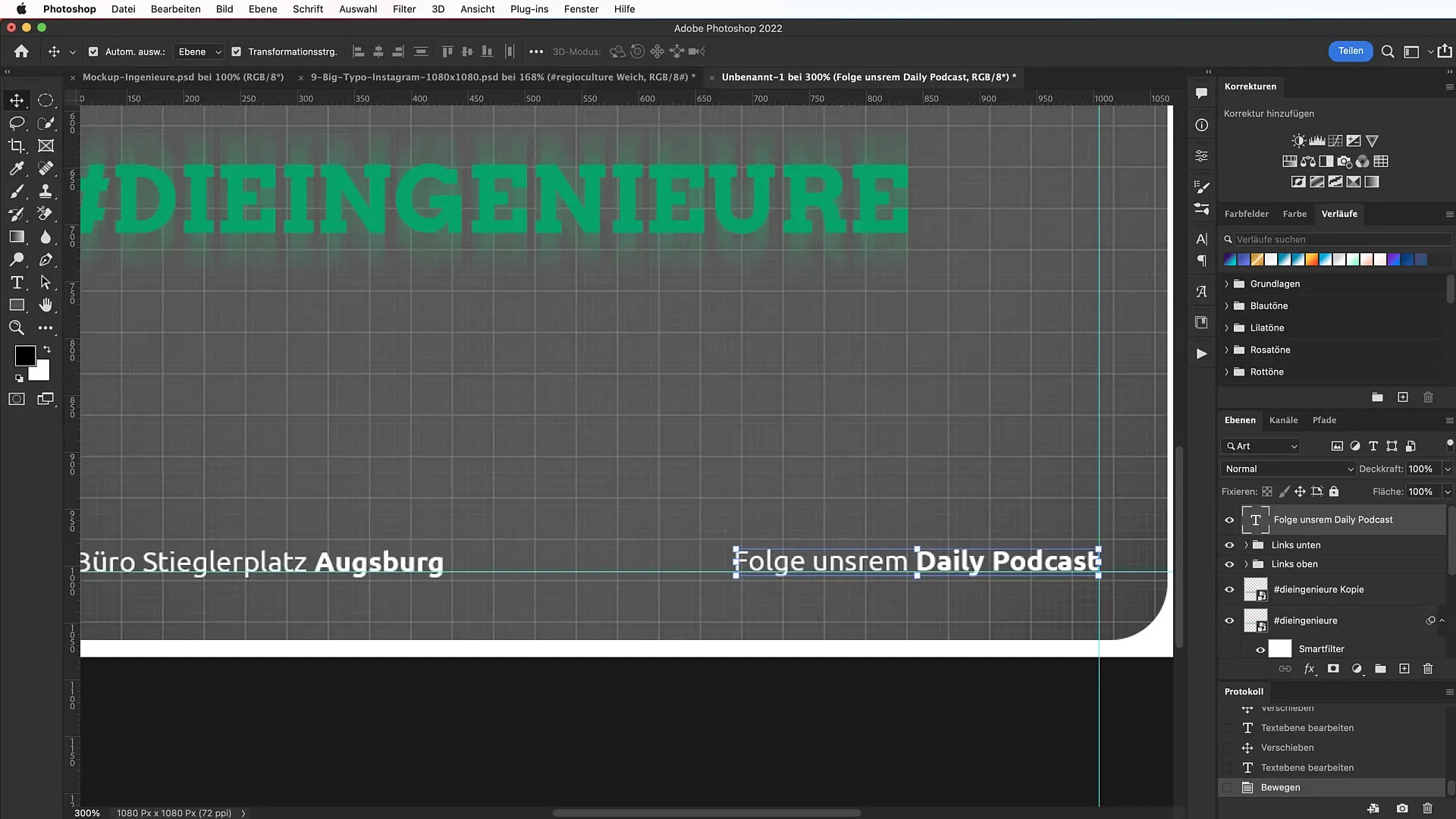
Βήμα 9: Προσθέστε μια βινιέτα
Για να δώσετε στο πανό ένα δραματικό αποτέλεσμα, μπορείτε να εφαρμόσετε μια βινιέτα. Δημιουργήστε ένα νέο επίπεδο προσαρμογής για φωτεινότητα/αντίθεση και εργαστείτε με μια κυκλική επιλογή για να επιτύχετε μια ομαλή μετάβαση.
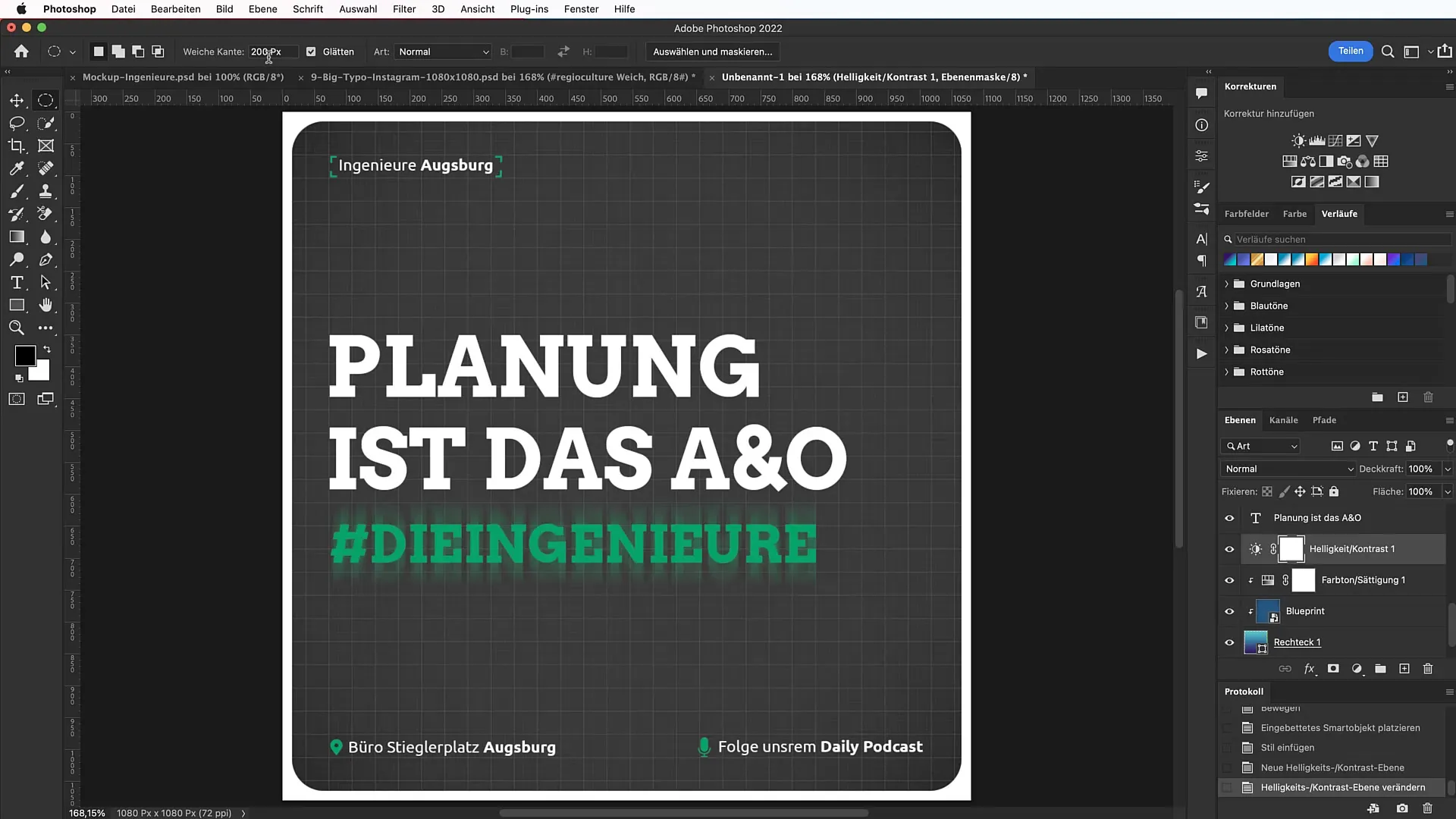
Βήμα 10: Κάντε τις τελικές προσαρμογές
Ρίξτε μια ματιά σε ολόκληρο το σχέδιο και κάντε τυχόν τελικές προσαρμογές. Βεβαιωθείτε ότι όλα είναι ευανάγνωστα και ότι η συνολική σύνθεση δεν χάνει τον οπτικό της αντίκτυπο.
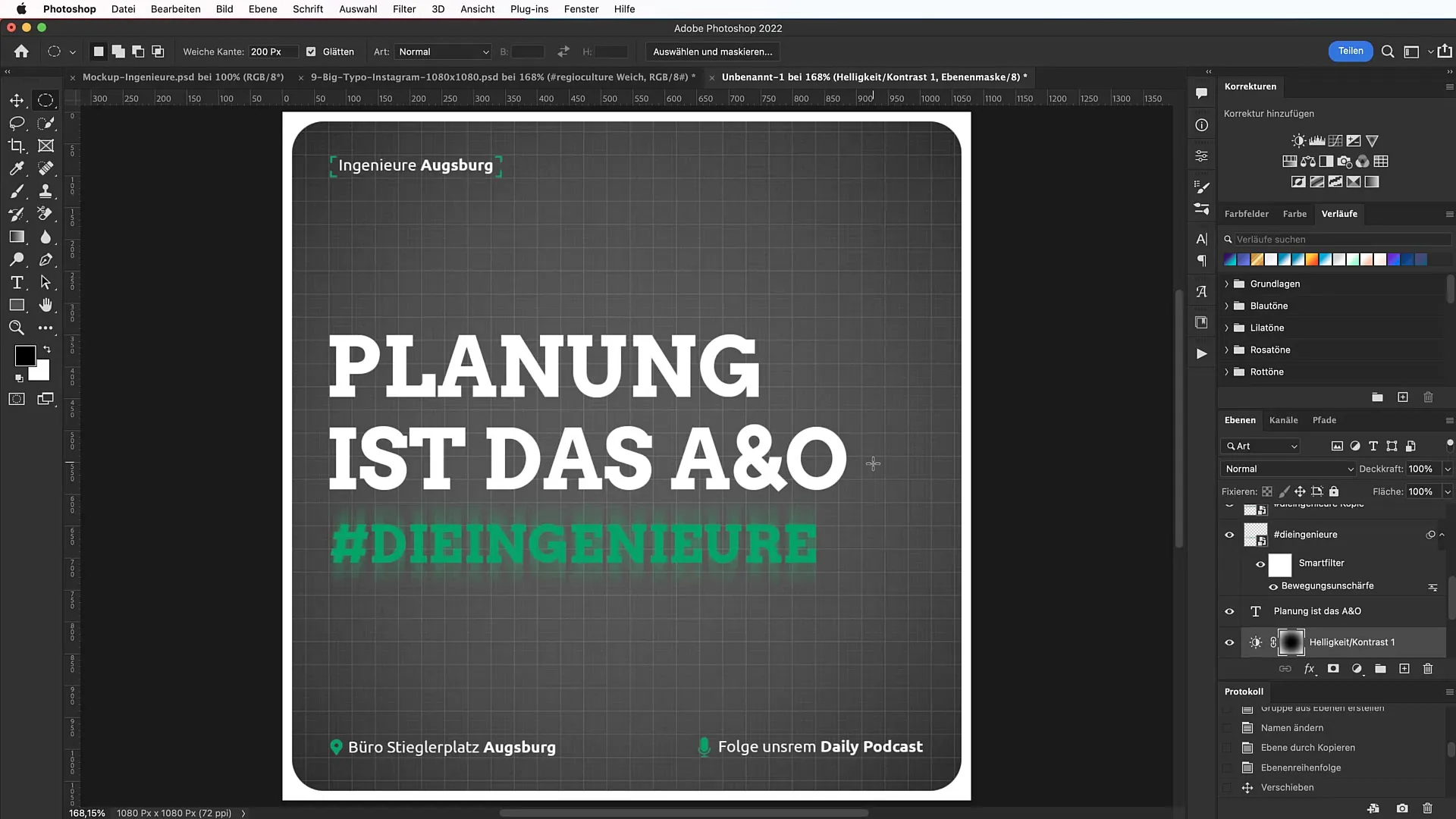
Συνοψίζοντας
Με αυτά τα βήματα, έχετε μάθει τα βασικά για τη δημιουργία ενός εντυπωσιακού διαφημιστικού banner στο Photoshop. Δίνοντας έμφαση στη σαφή τυπογραφία και σε μια καλά μελετημένη διάταξη, μπορείτε να διασφαλίσετε ότι το διαφημιστικό σας πανό θα τραβήξει την προσοχή που θέλετε. Χρησιμοποιήστε τις συμβουλές αυτού του οδηγού για να είστε δημιουργικοί και να επικοινωνήσετε αποτελεσματικά το μήνυμά σας.
Συχνές ερωτήσεις
Ποιο είναι το πιο σημαντικό πράγμα κατά το σχεδιασμό ενός banner; Η τυπογραφία πρέπει να είναι σαφής και ελκυστική για να προσελκύει την προσοχή.
Πού μπορώ να βρω γραμματοσειρές για το σχέδιό μου;Το fonts.google.com προσφέρει μια ποικιλία δωρεάν γραμματοσειρών.
Πώς μπορώ να αλλάξω το χρώμα των εικονιδίων μου; Χρησιμοποιήστε τις επιλογές γεμίσματος στο Photoshop για να αλλάξετε το χρώμα των εικονιδίων.
Πώς μπορώ να διασφαλίσω ότι το κείμενό μου είναι ευανάγνωστο; Αναζητήστε αντίθεση και συμμετρία στο σχεδιασμό για να αυξήσετε την αναγνωσιμότητα.
Μπορώ να δημιουργήσω φόντο χωρίς πρόσθετα αρχεία;Ναι, οι απλές χρωματικές διαβαθμίσεις είναι συχνά αρκετές για να δημιουργήσουν ένα ελκυστικό φόντο.


